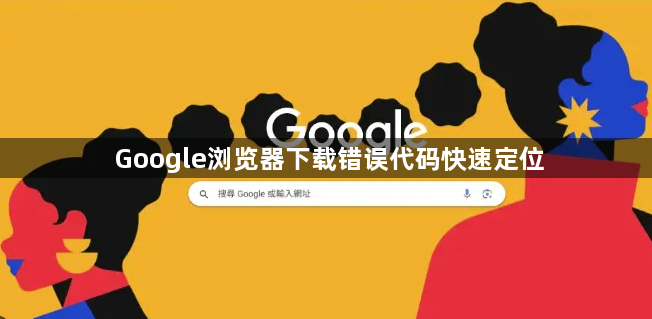
1. 检查网络连接:首先,确保网络连接正常。如果网络不稳定或中断,下载任务可能会失败并显示错误代码。检查无线网络信号强度或以太网连接状态。如果网络连接较差,可以尝试重启路由器或切换到其他网络。在Windows系统中,可以打开网络连接设置,查看网络状态和速度。如果网络连接正常,但下载仍然失败,可能需要进一步排查其他问题。
2. 查看错误代码:在下载失败时,Chrome浏览器通常会显示错误代码。常见的下载错误代码包括“NET::ERR_FAILED”、“NET::ERR_INCOMPLETE”和“NET::ERR_TIMED_OUT”。这些错误代码可以帮助快速定位问题原因。例如,“NET::ERR_FAILED”表示下载任务失败,可能是由于网络问题或服务器故障;“NET::ERR_INCOMPLETE”表示下载未完成,可能是由于连接中断或文件损坏;“NET::ERR_TIMED_OUT”表示下载超时,可能是由于服务器响应时间过长或网络拥堵。
3. 清除浏览器缓存:有时,浏览器缓存可能导致下载错误。清除缓存可以解决部分问题。在Chrome浏览器中,点击右上角的三个点图标,选择“设置”。在设置页面,找到“隐私和安全”选项,点击进入。在隐私和安全设置中,可以看到“清除浏览数据”选项,点击进入。在清除浏览数据页面,可以选择清除缓存的时间范围,如“过去一小时”、“过去24小时”或“全部”。勾选“缓存的图片和文件”选项,然后点击“清除数据”按钮。这样可以确保下载过程不会受到旧缓存的影响,提高下载成功率。
4. 禁用下载加速器和插件:某些下载加速器和插件可能会干扰下载过程,导致错误代码。尝试禁用这些工具,然后重新下载。在Chrome浏览器中,点击右上角的三个点图标,选择“更多工具”,然后选择“扩展程序”。在扩展程序页面,找到可能影响下载的插件,点击“禁用”按钮。禁用后,重新尝试下载任务。如果下载成功,说明问题可能与插件有关。可以逐个启用插件,找出具体导致问题的插件。
5. 检查防火墙和安全软件设置:防火墙和安全软件可能会阻止下载任务,导致错误代码。检查防火墙和安全软件的设置,确保它们允许下载任务。在Windows系统中,可以打开控制面板,选择“系统和安全”,然后选择“Windows Defender 防火墙”。在防火墙设置中,可以看到“允许应用通过Windows Defender 防火墙”选项,点击进入。确保浏览器和下载工具已被允许通过防火墙。如果使用第三方安全软件,可以查看其设置,确保下载任务未被阻止。
6. 更新浏览器和插件:Chrome浏览器和相关插件可能需要更新,以确保下载功能正常。在Chrome浏览器中,点击右上角的三个点图标,选择“帮助”,然后选择“关于Google Chrome”。Chrome会自动下载并安装最新版本。如果系统提示需要重启浏览器,请保存所有工作后重启。此外,确保已安装的下载管理器或插件也是最新版本。在扩展程序页面,点击“更新”按钮,安装插件的最新版本。保持浏览器和插件的最新版本可以确保其兼容性和稳定性,减少下载错误代码的出现。
通过以上步骤,可以在Google浏览器下载错误代码快速定位并解决问题。从检查网络连接、查看错误代码、清除浏览器缓存、禁用下载加速器和插件、检查防火墙和安全软件设置以及更新浏览器和插件,即可提供更稳定、更高效的下载体验,满足不同用户的需求。

